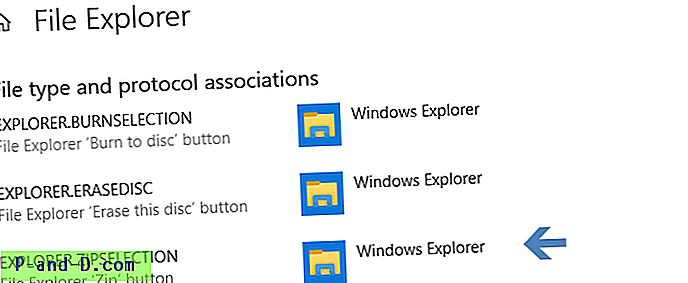Cuando hace clic derecho en un archivo .zip (Carpeta comprimida) y hace clic en "Extraer todo", extrae el contenido del archivo .zip a la carpeta que elija y abre automáticamente la carpeta. La opción Extraer todo puede faltar debido a una configuración incorrecta de asociación de archivos .zip, especialmente después de instalar y desinstalar una utilidad de archivo de terceros. Este artículo le dice cómo recuperar la opción Extraer todo en el menú contextual.
Restaurar la entrada faltante del menú contextual "Extraer todo"
Para restaurar Extraer todo en el menú de clic derecho de los archivos .zip, siga estos pasos:
- Descargar add_extract_all_context_menu.zip
- Descomprima el archivo y ejecute el archivo llamado
add_extract_all_context_menu.reg
Esto restaura Extraer todo en el menú contextual de las carpetas comprimidas (comprimidas) en Windows.

¿Qué contiene el archivo .reg?
Editor del Registro de Windows Versión 5.00 [HKEY_CLASSES_ROOT \ .zip] @ = "CompressedFolder" [HKEY_CLASSES_ROOT \ CompressedFolder \ ShellEx \ ContextMenuHandlers \ {b8cdcb65-b1bf-4b42-9428-1dfdb7ee92af}] @ = "CompressedUS_C-H) \ SOFTWARE \ Microsoft \ Windows \ CurrentVersion \ Explorer \ FileExts \ .zip] [HKEY_CURRENT_USER \ SOFTWARE \ Microsoft \ Windows \ CurrentVersion \ Explorer \ FileExts \ .zip \ OpenWithProgids] "CompressedFolder" = hex (0): El archivo de registro se puede usar en Windows 7, 8, 8.1 y Windows 10.
Arregle el botón Zip en la cinta del Explorador de archivos
Opcionalmente, para corregir el comando Zip en la cinta del Explorador de archivos si no funciona o aparece atenuado, abra el Panel de control clásico, Programas predeterminados y luego haga clic en Establecer sus programas predeterminados.
Alternativamente, puede ejecutar el siguiente comando desde el cuadro de diálogo Ejecutar (Winkey + R) para iniciar Programas predeterminados.
control / nombre Microsoft.DefaultPrograms
Seleccione el Explorador de archivos de la lista y haga clic en Establecer este programa como predeterminado.
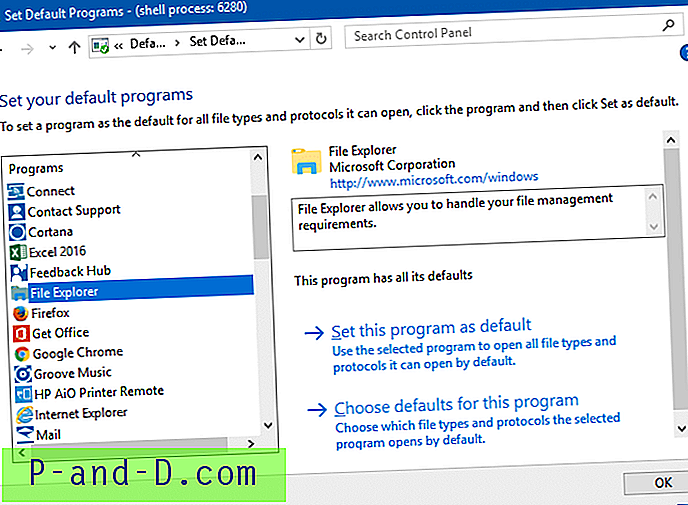
En Windows 10:
- Abra Configuración → Aplicaciones predeterminadas → Establecer valores predeterminados por aplicación → Explorador de archivos → Administrar
- Asociar EXPLORER.ZIPSELECTION con el Explorador de Windows .
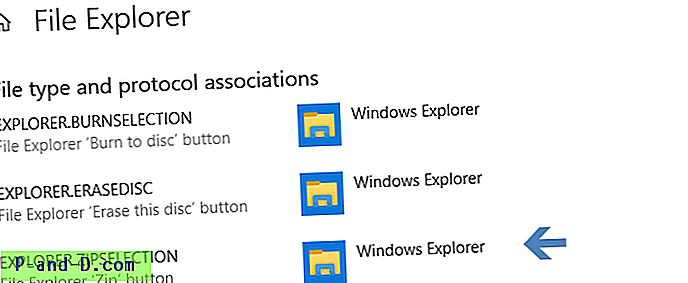
Eso corrige el botón Zip (comando "Explorer.ZipSelection") en la cinta del Explorador de archivos.